Phần bổ trợ thẻ khách hàng cho ứng dụng Dynamics 365 (bản xem trước)
[Bài viết này là tài liệu trước khi phát hành và có thể thay đổi.]
Tiền bo
Chúng tôi khuyên bạn nên sử dụng tùy chọn mặc định để tùy chỉnh ứng dụng của mình bằng Dataverse dữ liệu. Nó đảm bảo bạn được hưởng lợi từ việc tích hợp của chúng tôi vào Dataverse.
Nhận thông tin toàn diện về khách hàng ngay trong ứng dụng Dynamics 365. Với phần bổ trợ Thẻ khách hàng được cài đặt trong ứng dụng Dynamics 365 được hỗ trợ, bạn có thể chọn hiển thị các trường hồ sơ khách hàng, thông tin chi tiết và tiến trình hoạt động. Phần bổ trợ sẽ truy xuất dữ liệu từ đó Dynamics 365 Customer Insights mà không ảnh hưởng đến dữ liệu trong ứng dụng Dynamics 365 được kết nối.
Quan trọng
- Đây là một tính năng xem trước.
- Các tính năng xem trước không được dùng cho sản xuất và có thể có chức năng bị hạn chế. Những tính năng này khả dụng trước khi có bản phát hành chính thức để khách hàng có thể truy cập sớm và cung cấp phản hồi.
Giới hạn
- Phần bổ trợ thẻ không tôn trọng Dataverse sự cho phép của khi truy xuất dữ liệu.
Điều kiện tiên quyết
- Ứng dụng dựa trên mô hình Dynamics 365, chẳng hạn như Sales hoặc dịch vụ khách hàng, phiên bản 9.0 trở lên.
- Để dữ liệu Dynamics 365 của bạn ánh xạ đến hồ sơ khách hàng hợp nhất, chúng tôi khuyên bạn nên nhập dữ liệu đó từ ứng dụng Dynamics 365 bằng trình Microsoft Dataverse kết nối. Nếu bạn sử dụng một phương pháp khác để nhập người liên hệ (hoặc tài khoản) Dynamics 365, hãy đảm bảo
contactidtrường (hoặcaccountid) được đặt làm khóa chính cho nguồn dữ liệu đó trong quá trình hợp nhất dữ liệu. - Tất cả người dùng Dynamics 365 của Phần bổ trợ thẻ Khách hàng phải được thêm làm người dùng Customer Insights - Data.
- Khả năng tìm kiếm và lọc được định cấu hình.
- Một số dữ liệu và điều khiển chỉ có sẵn trong các môi trường thuộc các loại cụ thể. Cấu hình bổ trợ sẽ thông báo cho bạn nếu điều khiển không khả dụng do loại môi trường đã chọn. Lỗi này sẽ hiển thị trong điều khiển khi hiển thị nó.
- Mỗi điều khiển bổ trợ dựa trên dữ liệu cụ thể:
- Kiểm soát đo lường yêu cầu các biện pháp thuộctính khách hàng được định cấu hình.
- Kiểm soát thông minh yêu cầu dữ liệu được tạo bằng cách sử dụng dự đoán hoặc mô hình tùy chỉnh.
- Kiểm soát chi tiết khách hàng hiển thị tất cả các trường từ hồ sơ có sẵn trong hồ sơ khách hàng hợp nhất.
- Kiểm soát làm giàu yêu cầu làm giàu tích cực áp dụng cho hồ sơ khách hàng. Phần bổ trợ thẻ hỗ trợ các nội dung bổ sung này: Thương hiệu do Microsoft cung cấp và Sở thích do Microsoft cung cấp.
- Điều khiển danh bạ yêu cầu loại bảng ngữ nghĩa liên hệ.
- Kiểm soát dòng thời gian yêu cầu các hoạt động đượcđịnh cấu hình.
Cài đặt phần bổ trợ Thẻ khách hàng
Phần bổ trợ Thẻ khách hàng là một giải pháp cho các ứng dụng gắn kết khách hàng trong Dynamics 365. Để cài đặt giải pháp:
Đi tới AppSource và tìm kiếm Dynamics Customer thẻ.
Chọn Bổ trợ thẻ AppSource Khách hàng và chọn Tải ngay.
Bạn có thể cần phải đăng nhập bằng thông tin đăng nhập quản trị viên của mình cho ứng dụng Dynamics 365 để cài đặt giải pháp. Có thể mất một chút thời gian để cài đặt giải pháp vào môi trường của bạn.
Đặt cấu hình Trình bổ trợ thẻ khách hàng
Là quản trị viên, hãy chuyển đến phần Thiết đặt trong Dynamics 365 và chọn Giải pháp.
Chọn tên hiển thị liên kết cho Dynamics 365 Customer Insights giải pháp Bổ trợ thẻ khách hàng (bản xem trước).

Chọn đăng nhập và nhập thông tin đăng nhập cho tài khoản quản trị viên mà bạn sử dụng để đặt cấu hình Customer Insights - Data.
Lưu ý
Kiểm tra xem trình chặn cửa sổ bật lên của trình duyệt không chặn cửa sổ xác thực khi bạn chọn nút đăng nhập .
Chọn môi trường bạn muốn lấy dữ liệu từ đó.
Xác định ánh xạ trường tới các bản ghi trong ứng dụng Dynamics 365. Tùy thuộc vào dữ liệu của bạn, bạn có thể chọn ánh xạ các tùy chọn sau:
- Để ánh xạ với một liên hệ, hãy chọn trường trong bảng Khách hàng khớp với ID của bảng liên hệ của bạn.
- Để ánh xạ bằng tài khoản, hãy chọn trường trong bảng Khách hàng khớp với ID của bảng tài khoản của bạn.
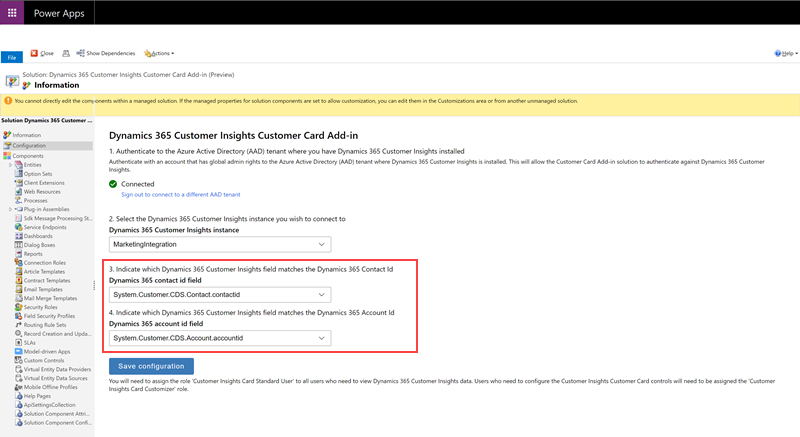
Chọn Lưu cấu hình để lưu cài đặt.
Tiếp theo, bạn cần chỉ định vai trò bảo mật trong Dynamics 365 để người dùng có thể tùy chỉnh và xem thẻ khách hàng. Trong Dynamics 365, đi tới Thiết đặt>quyền người>dùng. Chọn người dùng để chỉnh sửa vai trò người dùng và chọn Quản lý vai trò.
Chỉ định vai trò Customer Insights thẻ Customizer cho người dùng, những người sẽ tùy chỉnh nội dung hiển thị trên thẻ cho toàn bộ tổ chức.
Thêm kiểm soát Thẻ khách hàng vào biểu mẫu
Tùy thuộc vào kịch bản của bạn, bạn có thể chọn thêm điều khiển vào biểu mẫu Liên hệ hoặc biểu mẫu Tài khoản .
Để thêm các tùy chọn kiểm soát thẻ khách hàng vào biểu mẫu Liên hệ của bạn, hãy đi tới Thiết đặt>Tùy chỉnh trong Dynamics 365.
Chọn Tùy chỉnh hệ thống.
Duyệt đến bảng Liên hệ , bung rộng và chọn Biểu mẫu.
Chọn biểu mẫu liên hệ mà bạn muốn thêm điều khiển Thẻ khách hàng.
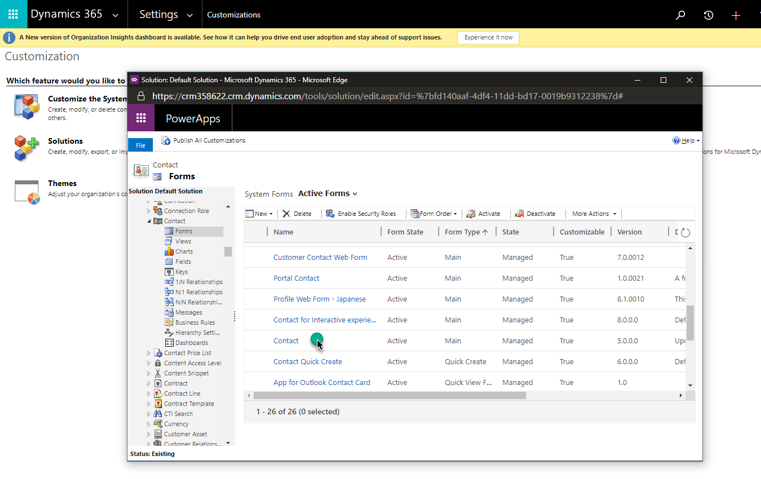
Để thêm điều khiển, trong công cụ biên tập biểu mẫu, hãy kéo bất kỳ trường nào từ Field Explorer đến nơi bạn muốn điều khiển xuất hiện.
Chọn trường trên biểu mẫu mà bạn vừa thêm và chọn Thay đổi Thuộc tính.
Chuyển đến tab Điều khiển và chọn Thêm điều khiển. Chọn một trong các điều khiển tùy chỉnh có sẵn và chọn Thêm.
Trong hộp thoại Thuộc tính Trường, bỏ chọn hộp kiểm Hiển thị nhãn trên biểu mẫu .
Chọn tùy chọn Web cho điều khiển. Đối với điều khiển Làm giàu, hãy chọn loại làm giàu bạn muốn hiển thị bằng cách đặt cấu hình trường enrichmentType . Thêm điều khiển làm phong phú riêng biệt cho từng loại làm phong phú.
Chọn Lưu và Phát hành để phát hành biểu mẫu liên hệ đã cập nhật.
Chuyển đến biểu mẫu liên hệ đã phát hành. Bạn sẽ thấy điều khiển mới được thêm vào. Bạn có thể cần phải đăng nhập trong lần đầu tiên bạn sử dụng.
Để tùy chỉnh nội dung bạn muốn hiển thị trên điều khiển tùy chỉnh, hãy chọn nút chỉnh sửa ở góc trên bên phải.
Nâng cấp phần bổ trợ Thẻ Khách hàng
Phần bổ trợ Thẻ Khách hàng không tự động nâng cấp. Để nâng cấp lên phiên bản mới nhất, hãy làm theo các bước sau trong ứng dụng Dynamics 365 đã cài đặt phần bổ trợ.
Trong ứng dụng Dynamics 365, đi tới Tùy chỉnh thiết>đặt và chọn Giải pháp.
Trong bảng bổ trợ, hãy tìm CustomerInsightsCustomerCard và chọn hàng.
Chọn Áp dụng Nâng cấp Giải pháp trong thanh hành động.
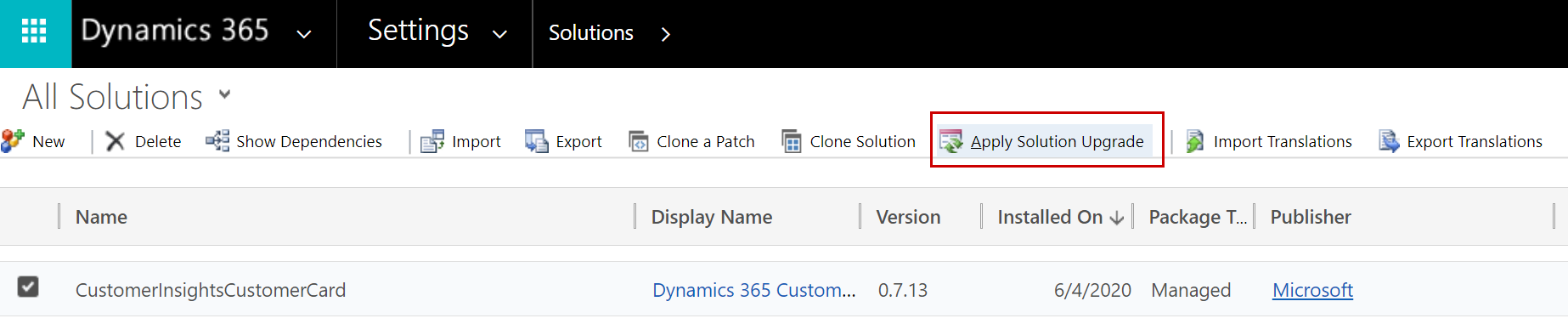
Sau khi bắt đầu quá trình nâng cấp, bạn sẽ thấy chỉ báo tải cho đến khi quá trình nâng cấp hoàn tất. Nếu không có phiên bản mới hơn, bản nâng cấp sẽ hiển thị thông báo lỗi.
Tiền bo
Để biết thông tin khắc phục sự cố, hãy truy cập Khắc phục sự cố Dynamics 365 Customer Insights của Microsoft.